win10关闭自动锁屏没用解决方法
来源:系统家园
时间:2024-01-12 08:05:25 234浏览 收藏
编程并不是一个机械性的工作,而是需要有思考,有创新的工作,语法是固定的,但解决问题的思路则是依靠人的思维,这就需要我们坚持学习和更新自己的知识。今天golang学习网就整理分享《win10关闭自动锁屏没用解决方法》,文章讲解的知识点主要包括,如果你对文章方面的知识点感兴趣,就不要错过golang学习网,在这可以对大家的知识积累有所帮助,助力开发能力的提升。
win10的自动锁屏界面非常烦人,我们可以关闭它避免影响我们的正常使用。但是有时候会发现关闭锁屏没有用,这时候可能是因为我们没有完全关闭,可以逐一检查每个需要关闭的地方来解决问题。
win10关闭自动锁屏没用解决方法
1、首先我们进入设置,选择“个性化”
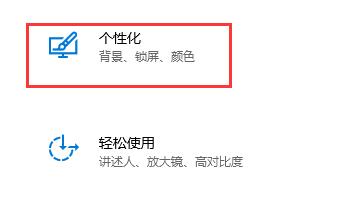
2、然后点击左边的“锁屏界面”
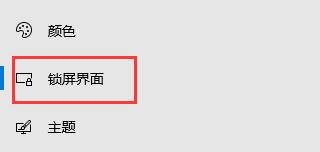
3、找到下方的“屏幕保护程序设置”,确认屏保为“无”
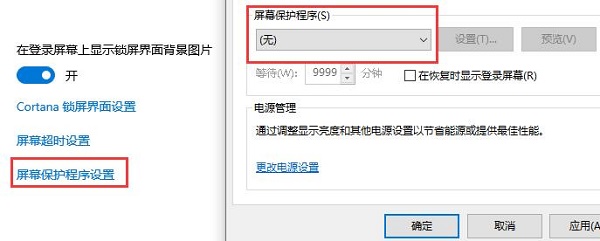
4、再点击下方的“更改电源设置”
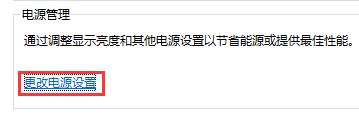
5、点击左边的图示按钮。
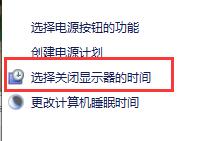
6、确认显示器为“从不”
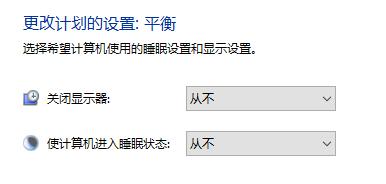
7、再回到之前的界面,选择“更改计算机睡眠时间”
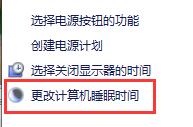
8、确认关闭显示器为“从不”
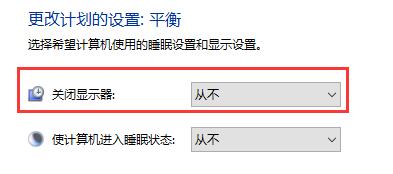
好了,本文到此结束,带大家了解了《win10关闭自动锁屏没用解决方法》,希望本文对你有所帮助!关注golang学习网公众号,给大家分享更多文章知识!
声明:本文转载于:系统家园 如有侵犯,请联系study_golang@163.com删除
相关阅读
更多>
-
501 收藏
-
501 收藏
-
501 收藏
-
501 收藏
-
501 收藏
最新阅读
更多>
-
232 收藏
-
391 收藏
-
291 收藏
-
428 收藏
-
200 收藏
-
480 收藏
-
174 收藏
-
307 收藏
-
128 收藏
-
173 收藏
-
116 收藏
-
340 收藏
课程推荐
更多>
-

- 前端进阶之JavaScript设计模式
- 设计模式是开发人员在软件开发过程中面临一般问题时的解决方案,代表了最佳的实践。本课程的主打内容包括JS常见设计模式以及具体应用场景,打造一站式知识长龙服务,适合有JS基础的同学学习。
- 立即学习 543次学习
-

- GO语言核心编程课程
- 本课程采用真实案例,全面具体可落地,从理论到实践,一步一步将GO核心编程技术、编程思想、底层实现融会贯通,使学习者贴近时代脉搏,做IT互联网时代的弄潮儿。
- 立即学习 516次学习
-

- 简单聊聊mysql8与网络通信
- 如有问题加微信:Le-studyg;在课程中,我们将首先介绍MySQL8的新特性,包括性能优化、安全增强、新数据类型等,帮助学生快速熟悉MySQL8的最新功能。接着,我们将深入解析MySQL的网络通信机制,包括协议、连接管理、数据传输等,让
- 立即学习 500次学习
-

- JavaScript正则表达式基础与实战
- 在任何一门编程语言中,正则表达式,都是一项重要的知识,它提供了高效的字符串匹配与捕获机制,可以极大的简化程序设计。
- 立即学习 487次学习
-

- 从零制作响应式网站—Grid布局
- 本系列教程将展示从零制作一个假想的网络科技公司官网,分为导航,轮播,关于我们,成功案例,服务流程,团队介绍,数据部分,公司动态,底部信息等内容区块。网站整体采用CSSGrid布局,支持响应式,有流畅过渡和展现动画。
- 立即学习 485次学习
